
Windows テーマのおすすめダウンロードガイド
Windowsテーマは、デスクトップの壁紙、アクセントカラー、効果音などの要素を統合してパッケージ化したものです。これにより、ユーザーは一貫したデザインと体験を楽しむことができます。Microsoftストアでは、これらの多くを無料(一部は有料)で提供しており、ダウンロードすることで、高品質な画像をスライドショー形式でデスクトップの壁紙として楽しむことができます。
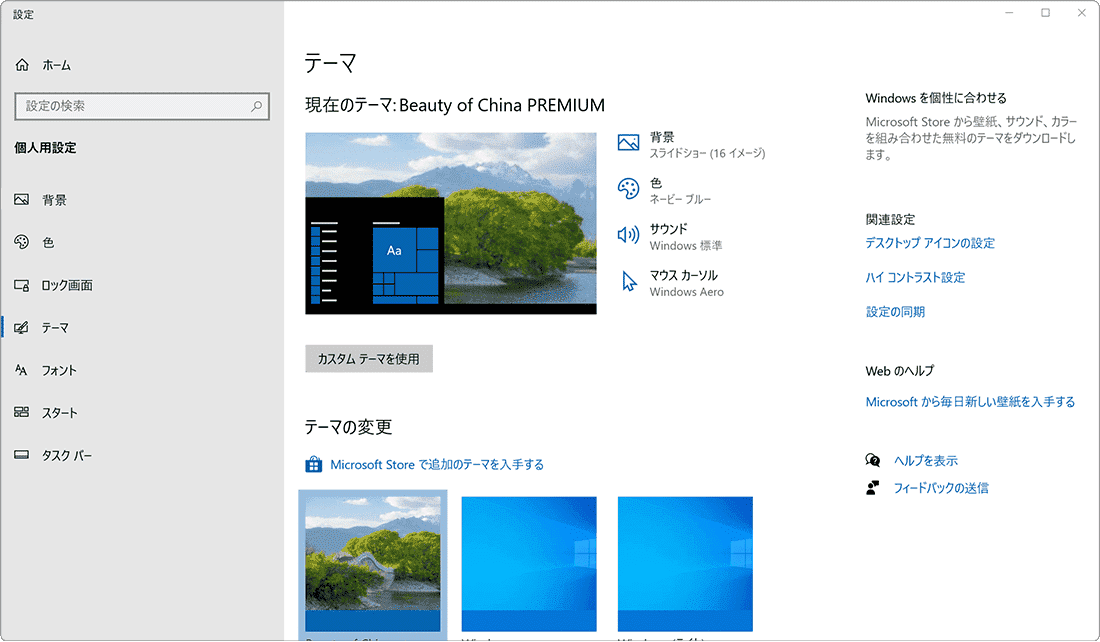
対象OS Windows 10、Windows 11
1.Windowsテーマのダウンロードと設定方法
Windowsテーマは、個々の好みやスタイルに合わせてPCのデザインをカスタマイズすることができるツールです。これらは、Microsoftストアから簡単にダウンロードすることができ、その多くは無料で提供されています。下記の手順で多彩なテーマの中からお気に入りを見つけてください。
-
 (スタート)ボタンをクリックします。
(スタート)ボタンをクリックします。
-
 (設定)をクリックします。
(設定)をクリックします。
-
Windowsの設定が開いたら、[個人用設定]をクリックします。
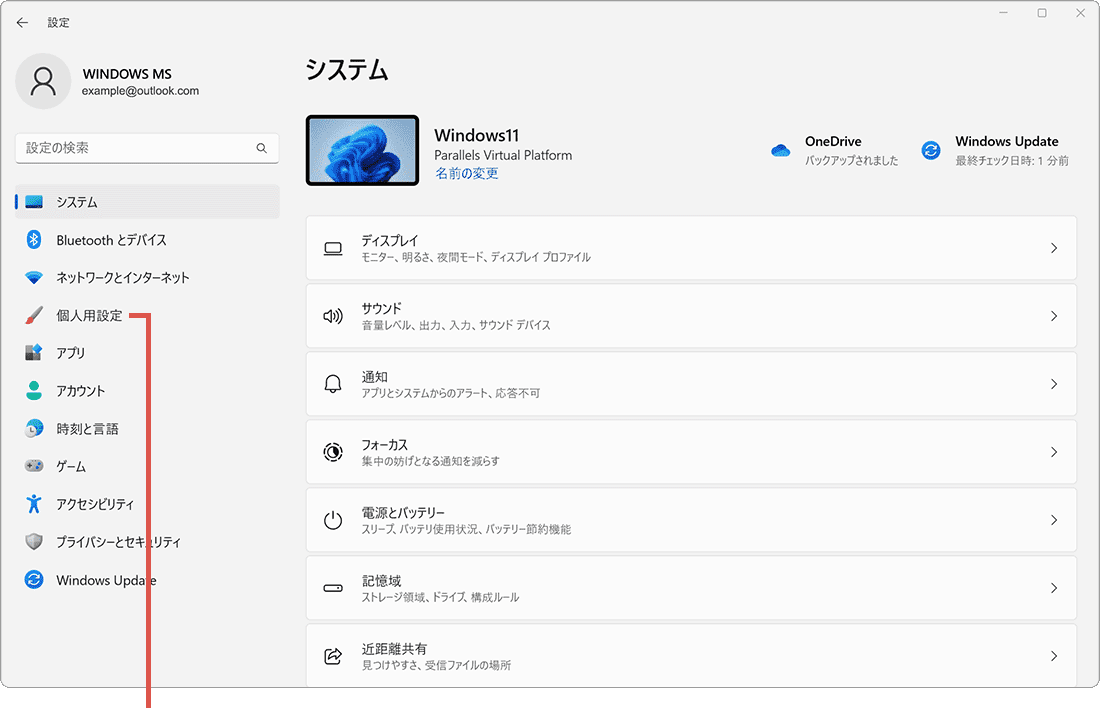
[個人用設定]をクリックします。 -
個人用設定の画面に切り替わったら、[テーマ]をクリックします。
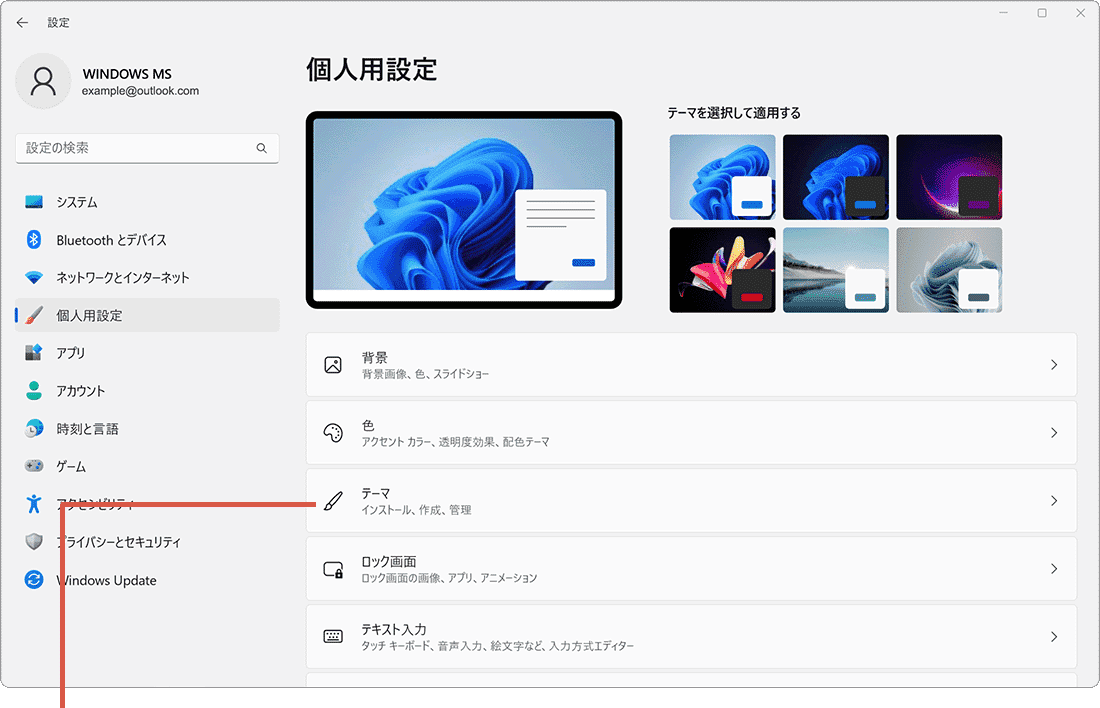
[テーマ]をクリックします。 -
「Microsoft Storeから追加のテーマを入手する」の項目にある、[テーマの参照]をクリックします。
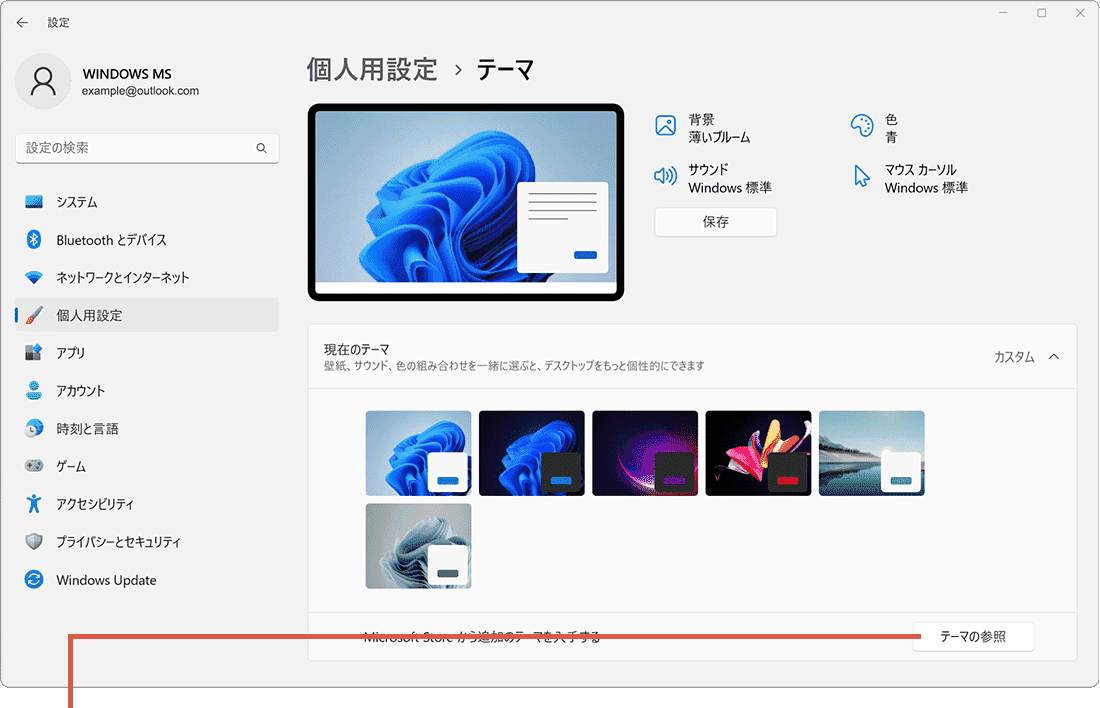
[テーマの参照]をクリックします。 -
Microsoftストアが起動したら、ダウンロードしたいWindowsテーマをクリックします。
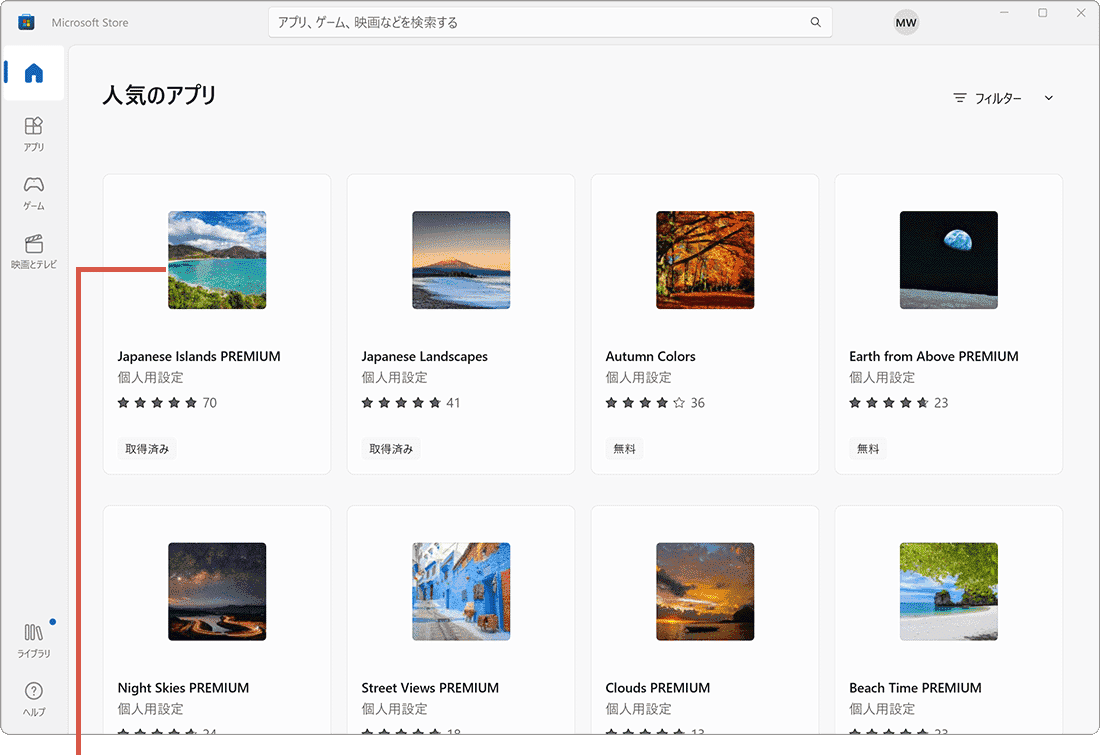
ダウンロードしたいテーマを選択します。 -
詳細ページが開いたら、[入手]または[インストール]をクリックします。
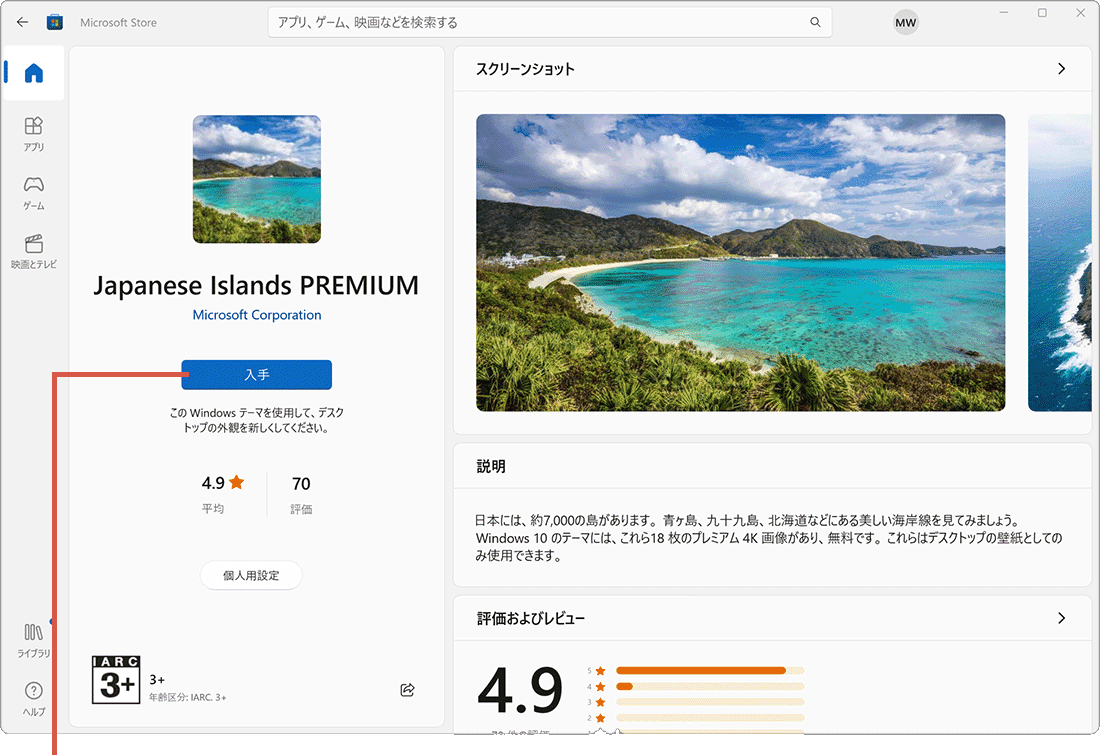
[入手]をクリックします。 -
ダウンロードが完了したら、[開く]ボタンをクリックします。
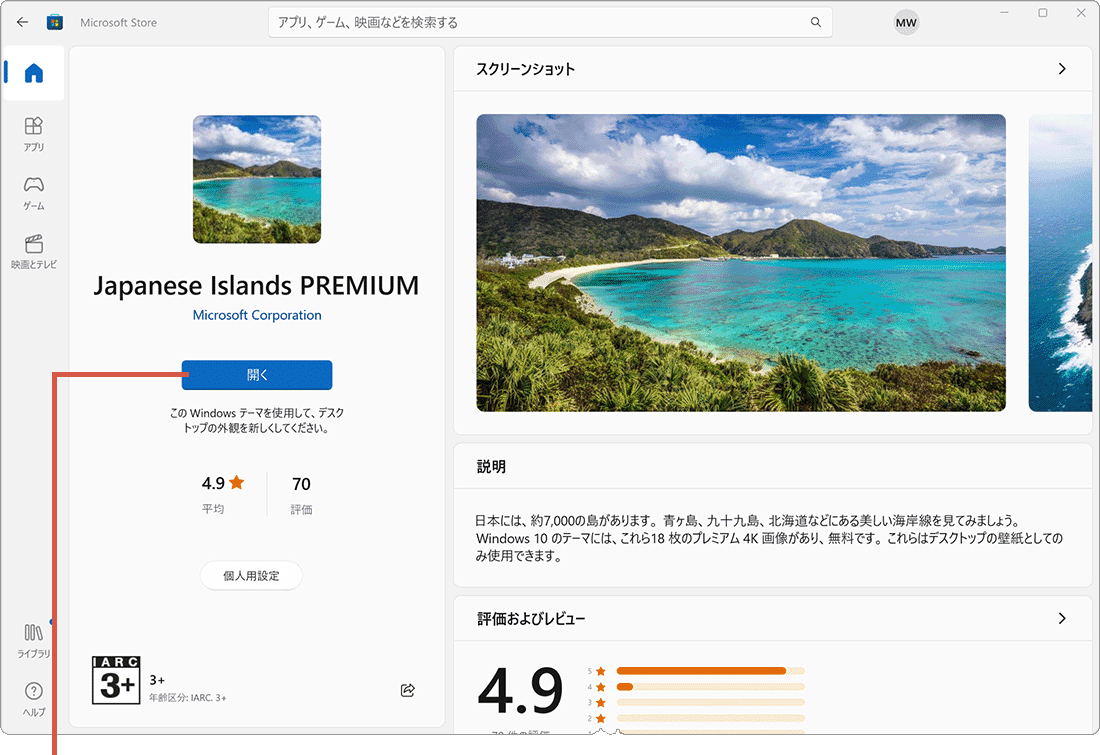
[開く]をクリックします。 -
Windowsの設定画面に戻ったら、追加されたWindowsテーマをクリックして適用します。
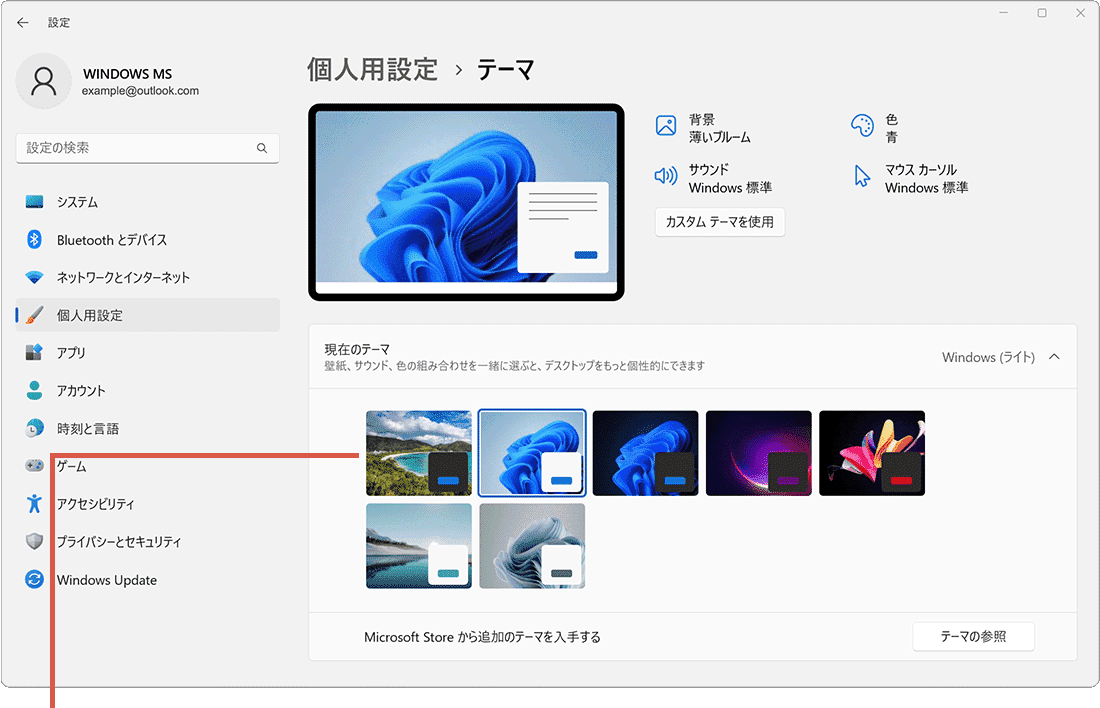
追加されたテーマをクリックします。
-
 (スタート)ボタンをクリックします。
(スタート)ボタンをクリックします。
-
 (設定)をクリックします。
(設定)をクリックします。
-
「Windowsの設定」画面が開いたら、[個人用設定]をクリックします。
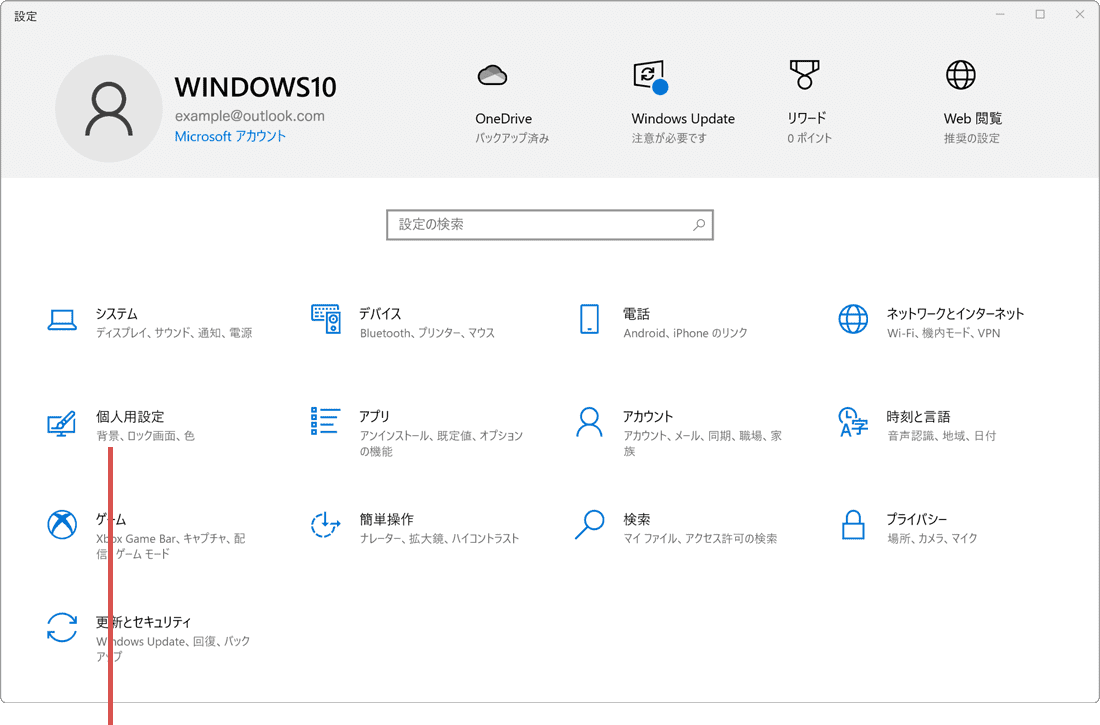
[個人用設定]をクリックします。 -
「個人用設定」の画面に切り替わったら、[テーマ]をクリックします。
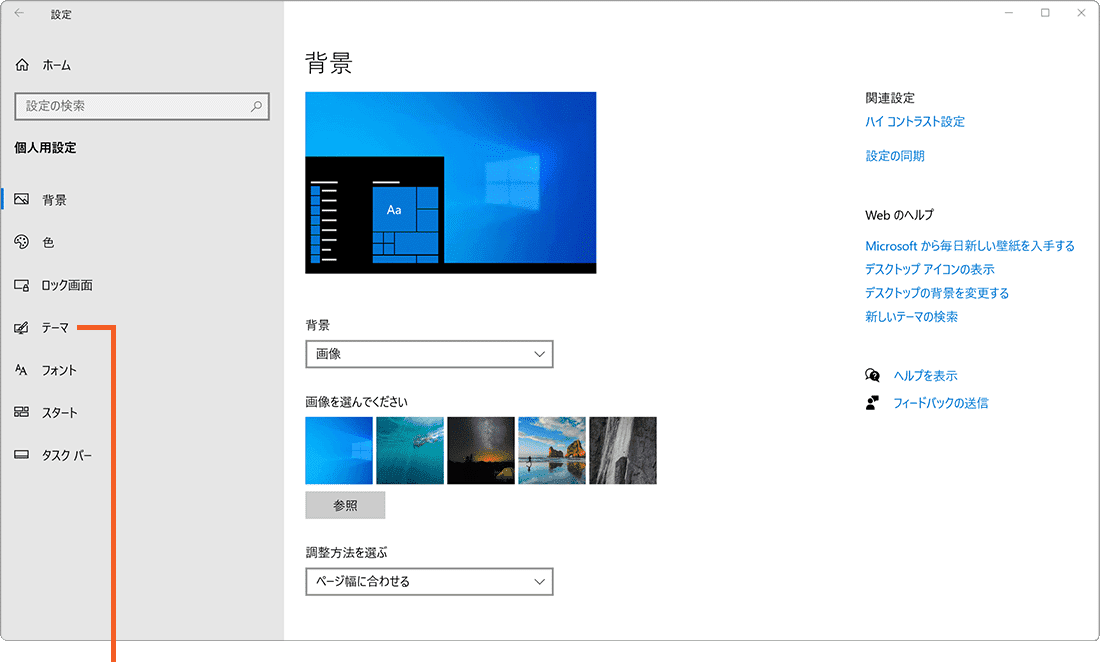
[テーマ]をクリックします。 -
「テーマの変更」の項目にある[Microsoft Storeで追加のテーマを入手する]をクリックします。
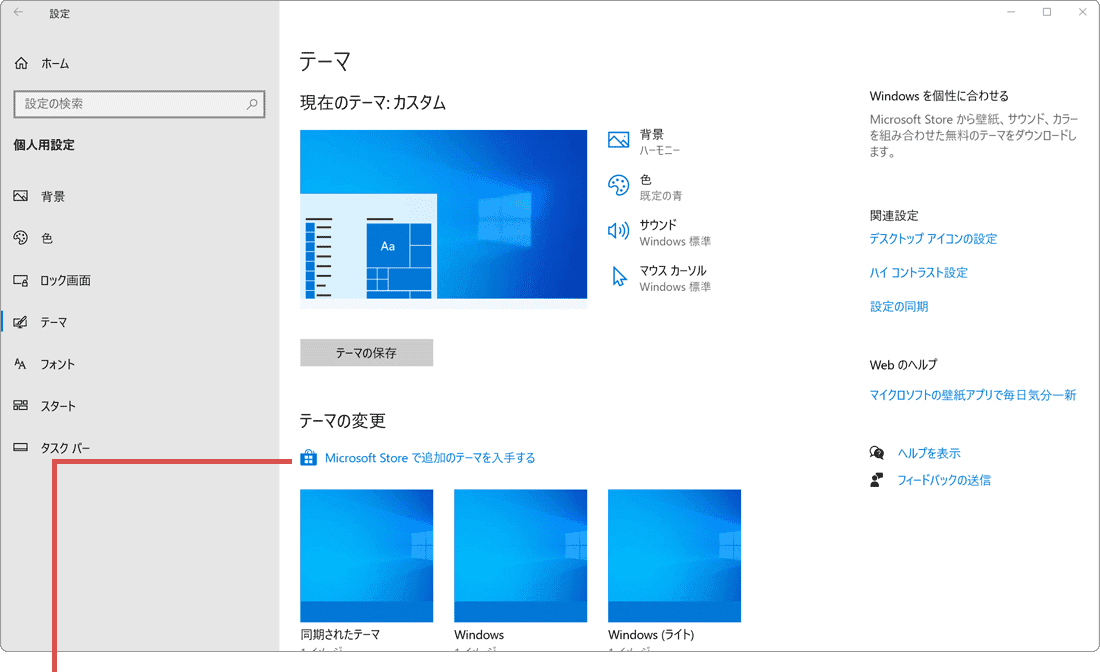
[テーマを入手する]をクリックします。 -
Microsoftストアが起動したら、ダウンロードしたい Windowsテーマをクリックします。
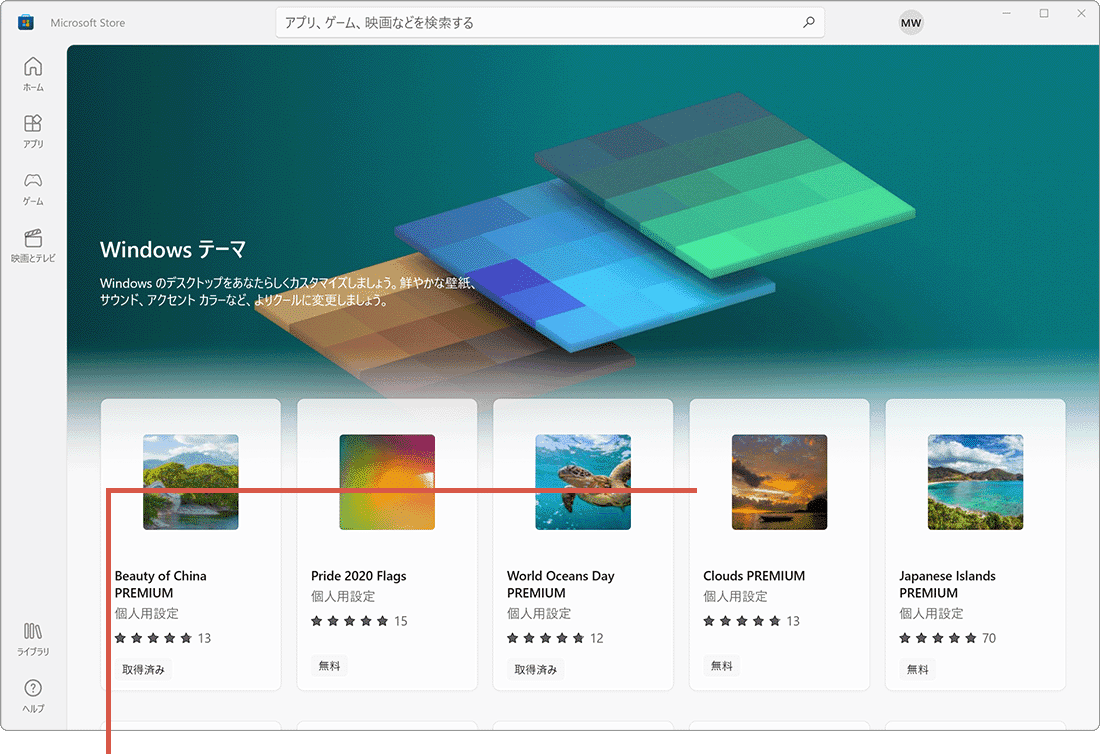
テーマをクリックします。 -
詳細ページが開いたら、[入手]または[インストール]ボタンをクリックします。
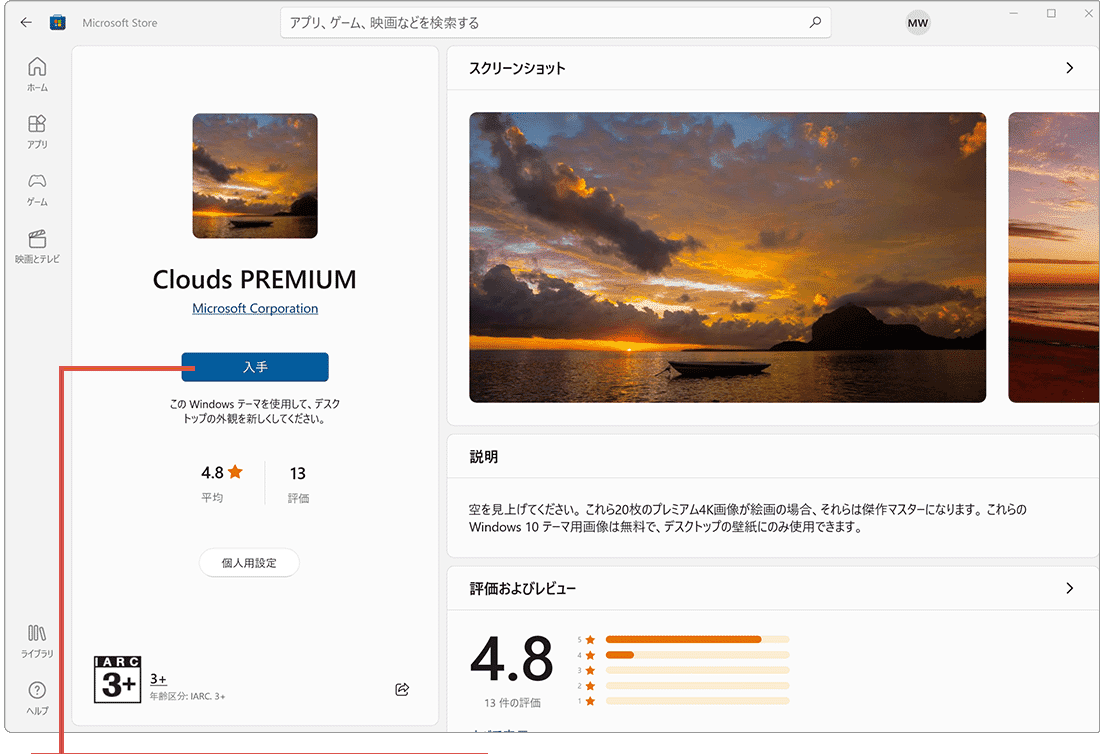
[入手]をクリックします。 -
ダウンロードが完了したら、表示された[開く]ボタンをクリックします。
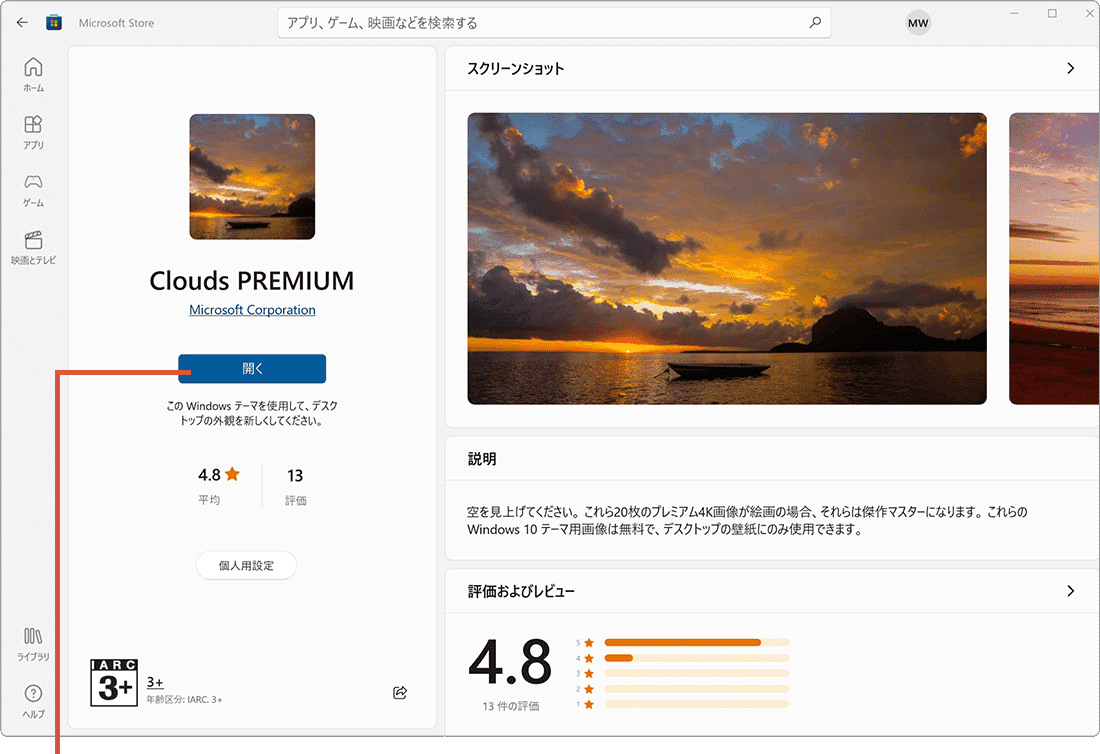
[開く]をクリックします。 -
Windows設定の画面に戻ったら、追加されたWindowsテーマをクリックして適用します。
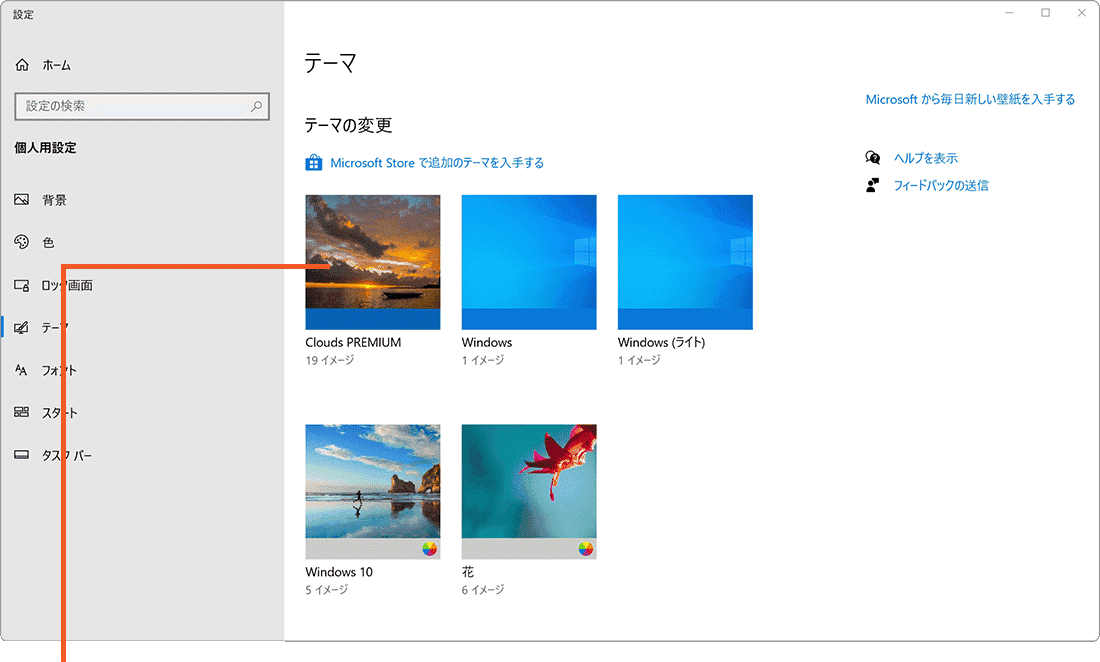
テーマをクリックします。
![]() ヒント: Windowsテーマ以外で、壁紙を探したいときは、こちらの記事
(無料でダウンロードできるおすすめ壁紙サイト5選)
を参考にしてください。
ヒント: Windowsテーマ以外で、壁紙を探したいときは、こちらの記事
(無料でダウンロードできるおすすめ壁紙サイト5選)
を参考にしてください。
インストールしたテーマを削除する方法は?
ダウンロードしたテーマやユーザーが作成したオリジナルのテーマは、いつでも削除することができます。削除する際は、以下の手順に従ってください。
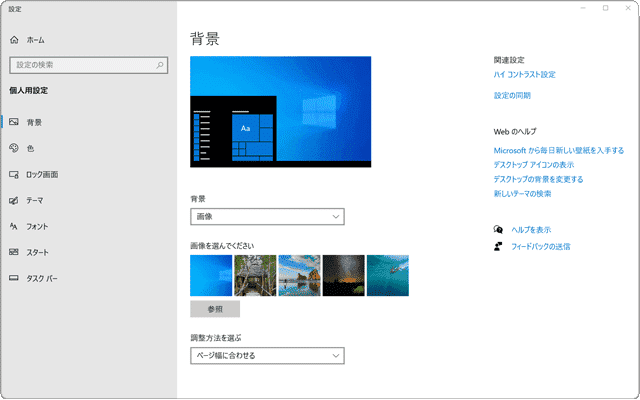
❶ ![]() (スタート)>[設定]>[個人用設定]>[テーマ]とクリックします。
(スタート)>[設定]>[個人用設定]>[テーマ]とクリックします。
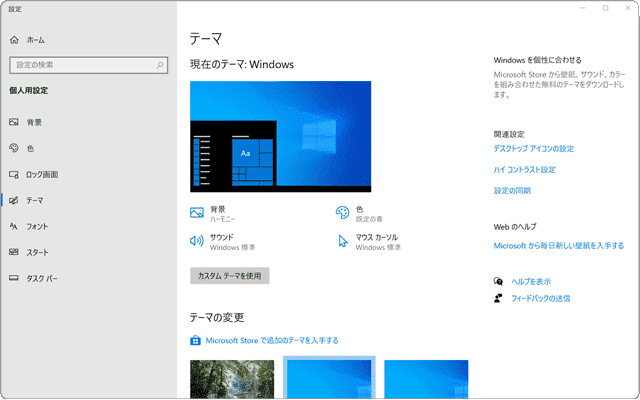
❷ インストールされたテーマの中から、削除したい項目を右クリックします。
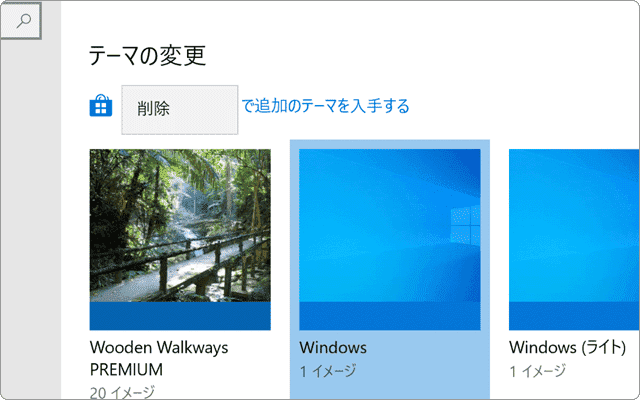
❸ メニューが表示されたら[削除]をクリックします。
2.Windowsテーマ おすすめ9選
Windowsテーマは数多く存在しているので、その中から最適なものを選ぶには迷うこともあるでしょう。このステップでは、WindowsFAQが厳選したおすすめのWindowsテーマ9選をご紹介します。これらは、デザインの質、ユーザーの評価を基準に選ばれています。全て無料で利用可能なので、気に入ったものがあればぜひダウンロードしてください。
![]() ヒント:リンクからダウンロードする場合は、[Microsoft
Storeアプリの取得]を選択し、[入手]または[インストール]をクリックしてください。
ヒント:リンクからダウンロードする場合は、[Microsoft
Storeアプリの取得]を選択し、[入手]または[インストール]をクリックしてください。
![]() ヒント:
ダウンロードしたテーマは、C:\Users\(ユーザー名)\AppData\Local\Microsoft\Windows\Themes
に保存されています。各テーマはそれぞれのフォルダーに保存されています。この保存場所には、JPEGなどの画像形式での壁紙データが格納されています。これらのデータは、別の場所にコピーして利用することができます。
ヒント:
ダウンロードしたテーマは、C:\Users\(ユーザー名)\AppData\Local\Microsoft\Windows\Themes
に保存されています。各テーマはそれぞれのフォルダーに保存されています。この保存場所には、JPEGなどの画像形式での壁紙データが格納されています。これらのデータは、別の場所にコピーして利用することができます。
オリジナルを作成する方法は?
Windows 10・11では、ユーザーが設定した、壁紙やアクセントカラー、サウンド(システムの効果音)、マウスカーソルを、オリジナルのテーマとして保存することができます。
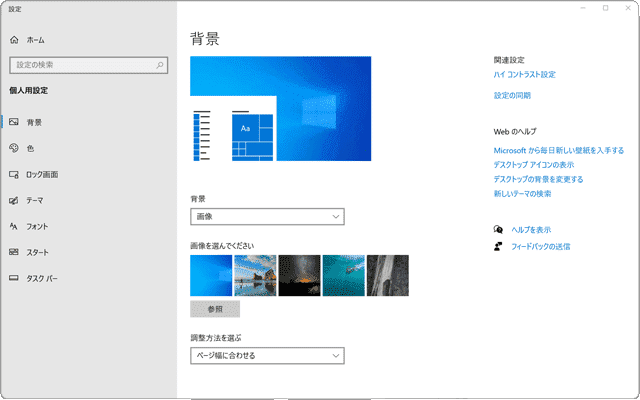
❶ ![]() (スタート)>[設定]>[個人用設定]>[テーマ]とクリックします。
(スタート)>[設定]>[個人用設定]>[テーマ]とクリックします。

❷ 画面が切り替わったら、[テーマの保存]ボタンをクリックします。
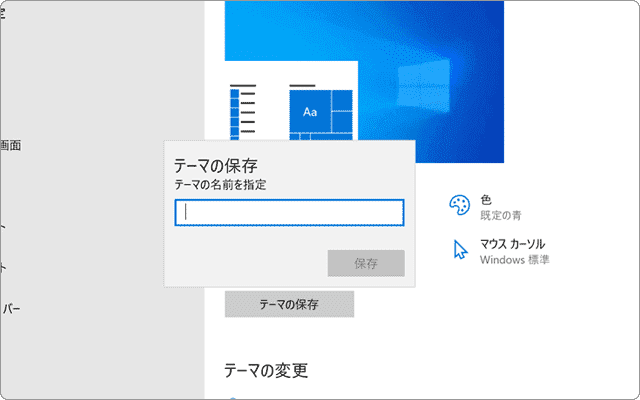
❸ 任意の名前を入力して、[保存]ボタンをクリックします。
参考:Windows 10でテーマを変更または削除する方法(マイクロソフト)




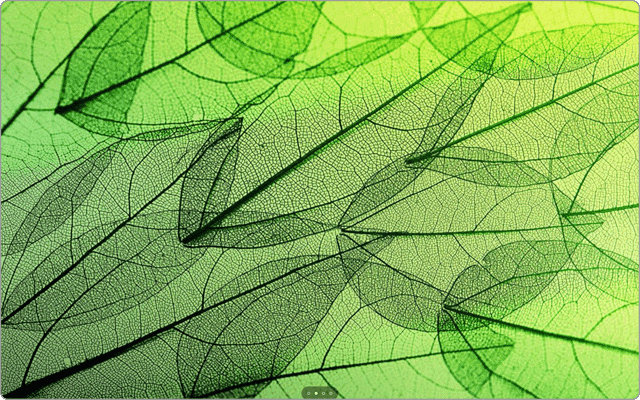
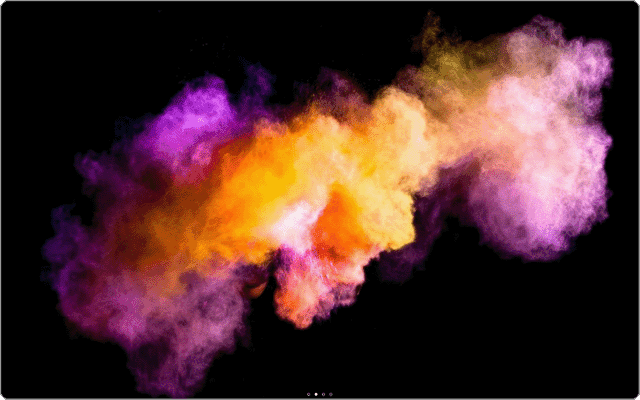

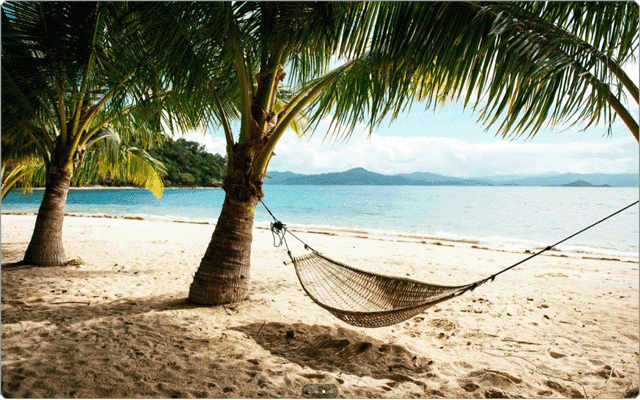

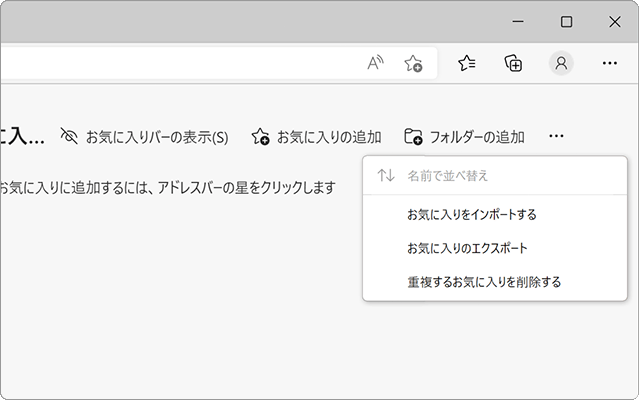
 Copyright e-support. All Rights Reserved.
Copyright e-support. All Rights Reserved.